起床時間に基づいて就寝時間のアラートを受け取る方法

起床時間に基づいて就寝時間のアラートを受け取る方法
読み込み速度の遅さにうんざりしている方、またはWindowsのパフォーマンスをさらに向上させたい方は、ローカルドライブのインデックス作成をオフにするのも簡単な方法です。このオプションは、Windows XP、Windows Vista、Windows 7では自動的に設定されます。インデックス作成は、Windowsがファイルやフォルダをインデックス化して検索を高速化するために有効になっています。
なぜオフにするのか、Microsoftが何らかの理由で有効にしているのに、と疑問に思われるかもしれません。確かに、基本的にはその通りですが、Microsoftは時として頭を働かせないことがあります。Windowsを予定通りにリリースすることに集中していたため、検索機能の強化と強化を忘れていたのかもしれません。GoogleデスクトップやWindows Searchを使うこともできます。どちらも組み込み検索よりも高速で、もちろんより強力です。
ローカル ドライブのインデックス作成をオフにするには、 [マイ コンピュータ]を開き、任意のローカル ドライブ(C、D など) を右クリックして[プロパティ]に移動します。
次に、[全般] タブの下部に [このドライブにインデックスを付けて検索を高速化] というチェックボックスがありますので、下のスクリーンショットに示すようにチェックを外します。
ドライブのルートのみのインデックス作成をオフにするか、すべてのファイルとフォルダのインデックス作成をオフにするかを尋ねられます。下のスクリーンショットに示すように、 「すべてのファイルとフォルダに変更を適用する」を選択し、「OK」をクリックします。
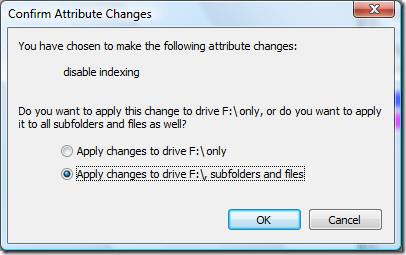 「ドライブのルート(C:\、D:\ など)に変更を適用する」というオプションを選択した場合でも、Windows はファイルとフォルダーのインデックスを作成するため、このオプションは選択しないでください。
「ドライブのルート(C:\、D:\ など)に変更を適用する」というオプションを選択した場合でも、Windows はファイルとフォルダーのインデックスを作成するため、このオプションは選択しないでください。
ここで、Windows が各ファイルのインデックス作成をオフにするのを待ちます。各ファイルには、インデックス作成が可能かどうかを Windows に伝えるシステム属性があり、すべてのファイルに対して更新する必要があるため、これには数分かかる場合があります。
Windowsがインストールされているドライブ(例えばCドライブ)のインデックス作成を無効にしても、他のドライブには影響しません。他のドライブ(Dドライブ、Eドライブなど)は引き続きWindowsによってインデックスが作成されます。インデックス作成を完全に無効にしたい場合は、ドライブごとに順番に無効にする必要があります。
インデックス作成を有効にするには、上記の手順に従いますが、チェックを外すのではなく、ドライブにインデックスを作成するかどうかを尋ねるボックスにチェックを入れます。
コンピュータのパフォーマンスを向上させるためのヒントについては、こちらの記事「スタートアッププログラムを簡単に管理する方法、システムパフォーマンスを向上させる簡単な方法」をご覧ください。
起床時間に基づいて就寝時間のアラートを受け取る方法
携帯電話からコンピューターの電源をオフにする方法
Windows Updateは基本的にレジストリやDLL、OCX、AXファイルと連携して動作します。これらのファイルが破損した場合、Windows Updateのほとんどの機能は利用できなくなります。
最近、新しいシステム保護スイートがキノコのように登場し、どれも新たなウイルス対策/スパム検出ソリューションを提供し、運が良ければ
Windows 10/11でBluetoothをオンにする方法を学びましょう。Bluetoothデバイスを正しく動作させるには、Bluetoothをオンにする必要があります。ご安心ください、簡単です!
以前、私たちはNitroPDFをレビューしました。これは、PDFの結合や分割などのオプションを使用して、ユーザーが文書をPDFファイルに変換できる優れたPDFリーダーです。
不要な文字が多数含まれた文書やテキストファイルを受け取ったことはありませんか?テキストにはアスタリスク、ハイフン、空白などが大量に含まれていますか?
タスクバーのWindows 7スタートオーブの横にある小さなGoogleの長方形アイコンについて多くの人が尋ねてきたので、ついにこれを公開することにしました。
uTorrentは、トレントをダウンロードするための最も人気のあるデスクトップクライアントです。私のWindows 7では問題なく動作しますが、一部のユーザーは
誰もがコンピューターで作業しているときは頻繁に休憩を取る必要があります。休憩を取らないと、目が飛び出る可能性が高くなります(飛び出るというより、飛び出るという感じです)。







